Comment réparer la lampe de poche iPhone 14 qui ne fonctionne pas sur iOS 16
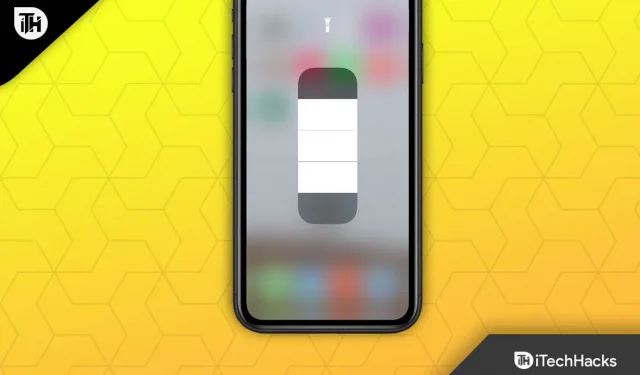
Une lampe de poche est quelque chose qui joue un rôle décisif dans nos vies. Vous pouvez vous sentir anxieux si vous rencontrez des difficultés pour utiliser la lampe de poche de l’iPhone, car la cause du problème est inconnue. Cependant, il est possible que ce genre de problème ne se produise pas à chaque fois en raison de problèmes matériels. Au lieu de cela, un problème logiciel peut également se cacher derrière ce problème.
Donc, si vous rencontrez le problème de la lampe de poche iPhone qui ne fonctionne pas après la mise à jour vers iOS 16, ce guide est pour vous. Oui, ici, dans cet article, nous avons mentionné tous les correctifs possibles qui peuvent résoudre le problème si la lampe de poche de l’iPhone ne fonctionne pas.
Contenu:
- 1 Correction de la lampe de poche iPhone 14 ne fonctionnant pas sur iOS 16
- 1.1 Chargez votre iPhone.
- 1.2 Forcer la fermeture de l’application Appareil photo
- 1.3 Vérifiez la coque de votre iPhone.
- 1.4 Assurez-vous de ne pas activer le mode Ne pas déranger
- 1.5 Redémarrer l’iPhone
- 1.6 Réinitialiser tous vos paramètres
- 1.7 Désactiver le mode basse consommation
- 1.8 Vérifier la température du téléphone
- 1.9 Mettre à jour iOS.
- 1.10 Contacter l’assistance Apple
- 1.11 Derniers mots
Correction de la lampe de poche iPhone 14 ne fonctionnant pas sur iOS 16
Vous pouvez utiliser plusieurs correctifs pour réparer la lampe de poche iPhone qui ne fonctionne pas sur iOS 16. Voyons donc ces correctifs :
Chargez votre iPhone .
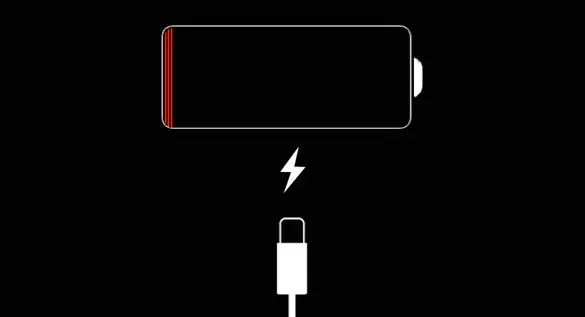
Dans la plupart des cas, nous avons constaté une telle erreur lorsque notre appareil a un faible niveau d’énergie. De plus, vous savez peut-être déjà que si vous avez activé le mode batterie faible sur votre iPhone, la lampe de poche ne fonctionne pas car le système n’autorise pas cette action lorsque l’appareil est en mode batterie faible ou en mode économiseur de batterie. Par conséquent, nous vous conseillons d’essayer de charger votre appareil si vous l’utilisez lorsque la batterie est faible.
Forcer la fermeture de l’application appareil photo
Vous ne pouvez pas utiliser la fonction de lampe de poche sur votre iPhone si vous activez l’application Appareil photo. Il n’y a aucun moyen d’utiliser la lampe de poche avec l’appareil photo en même temps.
Même si cette méthode semble inefficace, elle vaut quand même la peine d’être essayée. Vous pouvez fermer l’application Appareil photo en glissant vers le haut depuis le bouton Accueil sur les modèles d’iPhone plus récents que l’iPhone X.
Vérifiez votre coque iPhone .
L’objectif peut être obstrué si la lampe de poche est protégée par un étui. Vous pouvez vérifier si la lampe de poche fonctionne en retirant la coque de votre iPhone et en l’ouvrant. Ainsi, vous devez vous assurer que si vous utilisez une coque arrière avec votre iPhone, vous devez vérifier si elle bloque la lampe de poche.
Assurez-vous de ne pas activer le mode Ne pas déranger
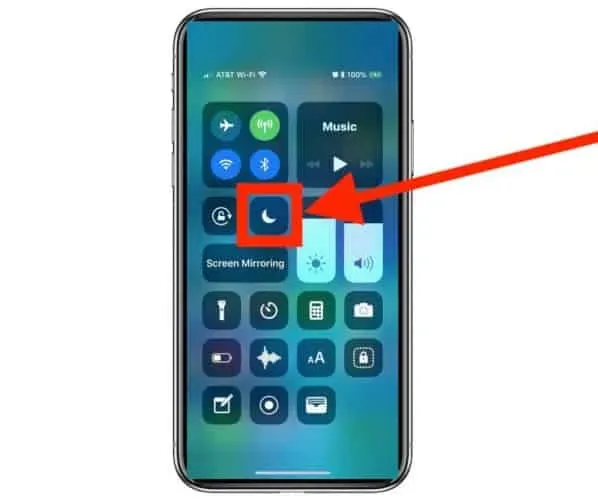
De nombreux utilisateurs ont signalé qu’après avoir désactivé Ne pas déranger, la lampe de poche a recommencé à fonctionner sur leur appareil iOS 16. Par conséquent, vous devez également vérifier si vous avez activé Ne pas déranger sur votre iPhone. Si c’est le cas, désactivez-le et voyez si cela vous aide.
Redémarrez votre iPhone
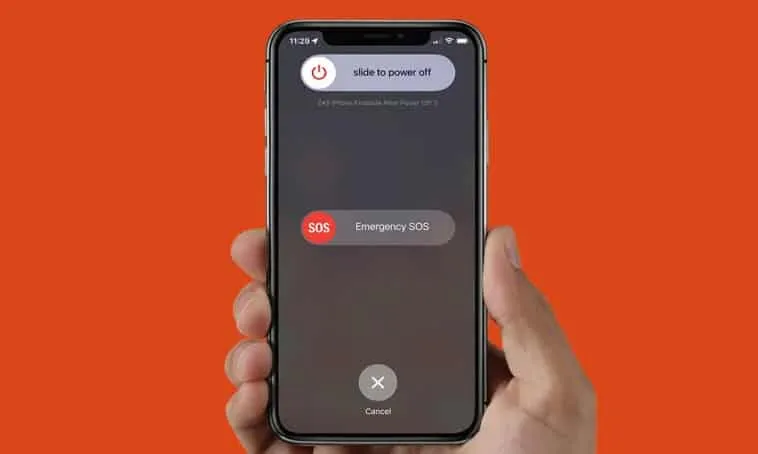
Vous pouvez résoudre la plupart des problèmes d’iPhone, y compris les problèmes de lampe de poche iOS 16, en redémarrant votre appareil. Peut-être que cela vous aidera à résoudre le problème si vous avez de la chance. Vous pouvez redémarrer iDevice en procédant comme suit.
- Maintenez le volume (+) et relâchez rapidement.
- Appuyez rapidement sur Volume (-) et relâchez-le .
- Maintenez le bouton latéral enfoncé.
- C’est tout. Maintenant, lorsque vous voyez le logo Apple, retirez votre main du bouton latéral.
Une fois votre appareil redémarré, vous constaterez que la lampe de poche iPhone ne fonctionne pas sur iOS 16. Le problème est maintenant résolu. Cependant, si vous trouvez que cela ne vous aide pas, assurez-vous de consulter les autres correctifs que nous avons mentionnés plus loin dans ce guide.
Réinitialiser tous vos paramètres
Il est possible que tous ces correctifs n’aient pas fonctionné. Si vous les avez tous essayés sans succès, il est possible qu’aucun d’entre eux n’ait fonctionné. Dans ce cas, vous devrez peut-être restaurer tous les paramètres de l’iPhone. C’est une solution simple, mais elle peut résoudre le problème pour toujours. À cet égard, les mesures suivantes doivent être prises :
- Aller aux paramètres. Sélectionnez Général dans le menu.
- Sélectionnez Déplacer ou Réinitialiser l’iPhone. Cliquez ensuite sur « Réinitialiser ». Sélectionnez Réinitialiser tous les paramètres.
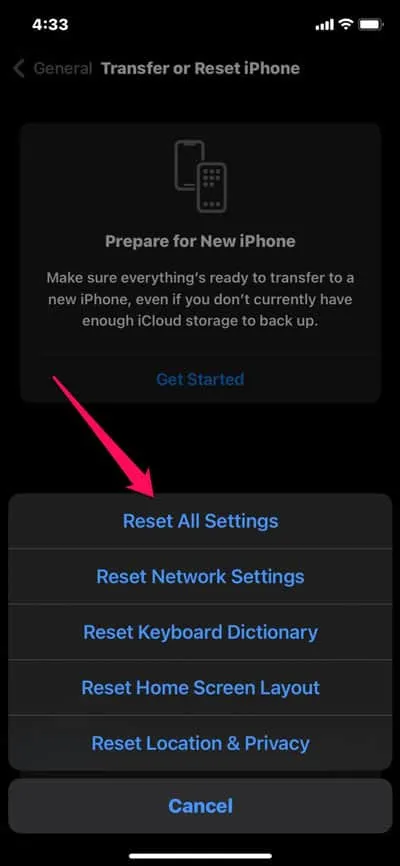
- Entrez votre mot de passe lorsque vous y êtes invité. Vous devrez confirmer votre action en cliquant sur Réinitialiser tous les paramètres.
Désactiver le mode basse consommation
Lorsque vous activez le mode faible consommation, votre application de lampe de poche peut également être inactive. Dans iOS 16, la plupart des applications nécessitent une alimentation optimale pour fonctionner correctement. Par conséquent, il peut être désactivé si l’appareil est en mode basse consommation. Assurez-vous de l’éteindre pour savoir à quoi vous avez affaire.
- Aller aux paramètres.
- Sélectionnez Batterie.
- Désactiver le mode basse consommation.
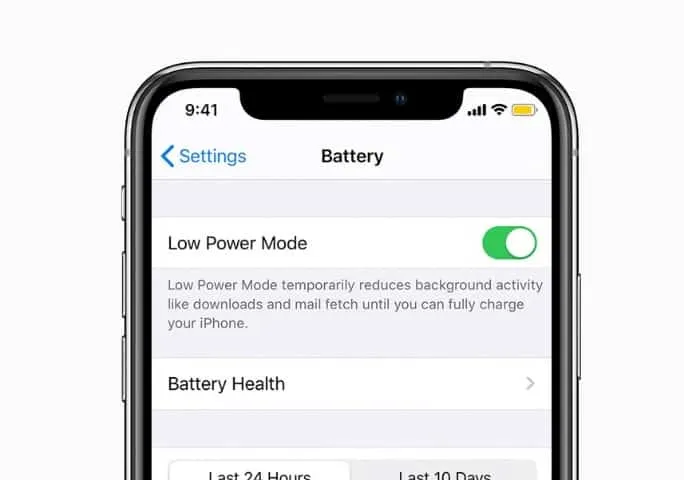
Vérifier la température du téléphone
L’iPhone peut surchauffer si vous l’utilisez activement pour plusieurs applications ou jeux. L’appareil peut surchauffer même s’il est utilisé pendant une longue période en plein soleil.
Cependant, afin de ramener la température à un niveau raisonnable, l’appareil éteint la plupart de ses ressources lorsqu’il commence à surchauffer. Les performances du téléphone peuvent également souffrir en cas de surchauffe.
Chaque fois que la température de votre téléphone dépasse la normale, évitez de l’utiliser. Pendant ce temps, vous pouvez réutiliser la lampe de poche lorsque la température est revenue à la normale.
Mettre à jour iOS .
Vous exécutez peut-être une version boguée d’iOS 16 si vous avez installé la nouvelle version juste après sa sortie. Dans les premières étapes d’une nouvelle mise à jour, de nombreuses erreurs entraînent l’échec de l’appareil dans la plupart des cas.
Donc, si vous n’avez pas mis à jour votre iPhone depuis iOS 16, c’est le moment idéal pour le faire.
- Sur votre iPhone, ouvrez Paramètres et accédez à Général afin de rechercher une nouvelle mise à jour iOS.
- Vous pouvez ensuite sélectionner Mise à jour logicielle pour voir si des mises à jour sont en attente. Si des mises à jour sont en attente, assurez-vous de les installer si vous les voyez.
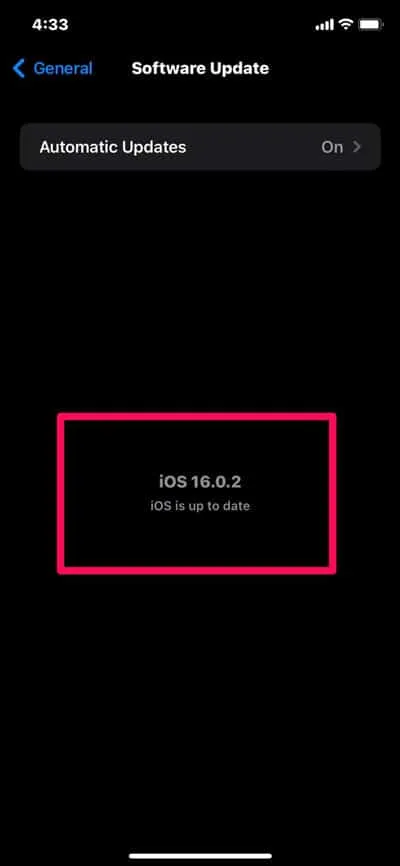
Contacter l’assistance Apple
Il est possible que le matériel de votre téléphone soit responsable du problème si aucune des solutions ci-dessus n’a fonctionné. Ce problème doit être résolu au centre de service le plus proche, vous devez donc y apporter votre iPhone.
Ils devraient pouvoir vous aider si vous leur expliquez en détail votre problème. La garantie de votre appareil devrait couvrir tous les problèmes que vous rencontrez.
Derniers mots
Alors, voici comment résoudre le problème de lampe de poche iPhone qui ne fonctionne pas sur iOS 16. Nous espérons que vous trouverez cet article utile. Si vous avez des questions ou des doutes, laissez un commentaire ci-dessous et faites-le nous savoir.



Laisser un commentaire